之前在博客已经介绍过几款常用端口转发程序,比如rinetd和Nginx Stream,今天继续介绍的是另一个端口转发程序brook relay,话不多说先看效果图。
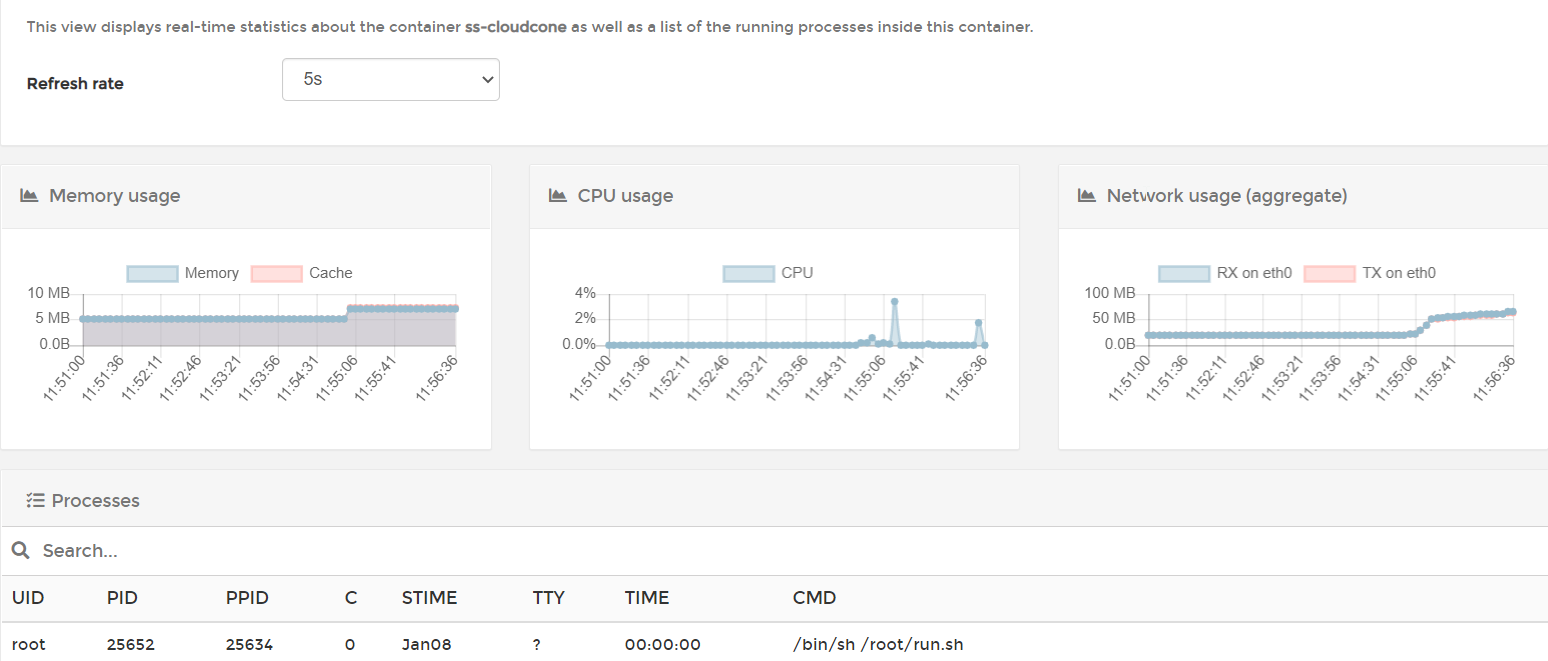
注意:以下内容需要对Docker使用有一定了解。
brook relay能干嘛?
先来看一段官方的介绍:
brook relay 可以中继任何TCP和UDP server, 这是一个独立的功能, 它不依赖brook server和brook wsserver等
请求 <--> relay server <--> 被中继的server
不过Brook的功能远不止如何,他还能干嘛,你懂的,有兴趣的可以上官方文档自行了解:https://txthinking.github.io/brook/#/zh-cn/,今天主要是介绍brook relay进行端口转发。
为什么要使用Docker + Brook
Brook使用golang开发,作者已经打包好了二进制文件,安装和使用已经非常简单,简单到只需要几行命令即可完成端口转发操作。来看看官方的演示命令,只需要简单的一行即可完成:
#假设你的中继服务器IP是 5.6.7.8, 那么你就可以访问 5.6.7.8:9999等于访问1.2.3.4:9999
brook relay -f :9999 -t 1.2.3.4:9999既然官方命令已经足够简单,为啥还要运行在Docker之上,这不是脱了裤子放屁吗?xiaoz总结了运行在Docker中的几个好处。
- 当你要转发多个端口时,brook relay管理不太方便
- 难以监控到每个端口转发的内存、CPU、流量使用情况,而使用Docker天然支持对每个容器的监控
- 配合Portainer还可实现WEB界面管理(后面介绍)
在Docker中运行brook relay
既然已经了解了Brook运行在Docker中的优势,那接下来就开始部署容器。xiaoz已将brook relay制作好了Docker镜像,如果您已经安装好Docker,输入下面的命令可直接使用:
docker run -itd \
--restart=always
-e DIP="192.168.1.222" \
-e DPORT="22" \
-p 2293:9999 \
helloz/brook-relay解释下上面命令的作用:
--restart=always:当容器出现异常是总是保持自动启动DIP="192.168.1.222":目标IP-e DPORT="22":目标端口-p 2293:9999:2293为你中继服务器端口,可自行定义,9999为容器内部端口,这个不要修改,永远保持默认即可
假设你中继服务器IP为192.168.1.111,那么连接到192.168.1.111:2293相当于为您转发到了192.168.1.222:22,用过端口转发的同学,相信不难理解。
如果需要运行多个端口转发,继续复制上面的命令,并修改中继端口、目标IP、目标端口即可。
安装Portainer
Portainer是可视化容器管理工具,可以直接在WEB界面对Docker进行管理,安装Portainer是可选的。为了实现WEB管理端口转发,有需要的可以安装Portainer,请继续往下阅读。
继续在中继服务器,复制以下命令安装Portainer
#创建一个存储
docker volume create portainer_data
#运行Portainer
docker run -d -p 8000:8000 -p 9000:9000 --name=portainer --restart=always -v /var/run/docker.sock:/var/run/docker.sock -v portainer_data:/data portainer/portainer-ce然后访问IP:9000打开Portainer界面,根据提示设置管理员账号、密码。
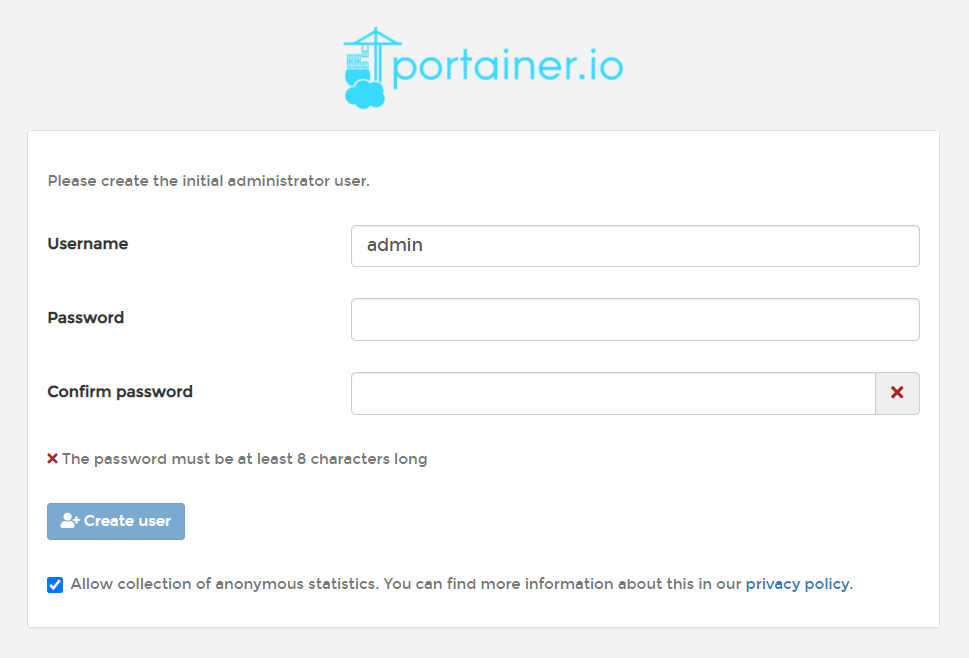
选择Docker并进行连接。
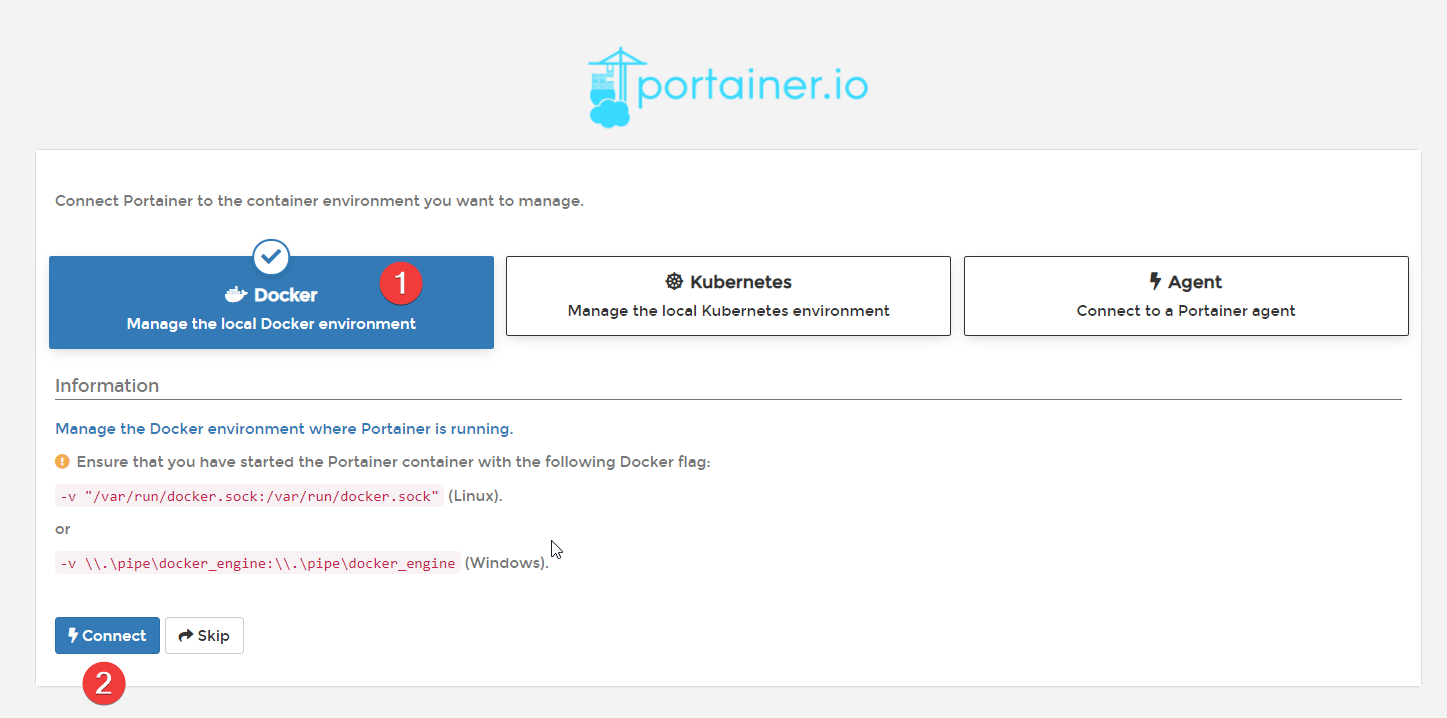
进入后台找到containers选项,可以看到所有容器,包括刚刚通过Docker命令创建的brook relay端口转发。
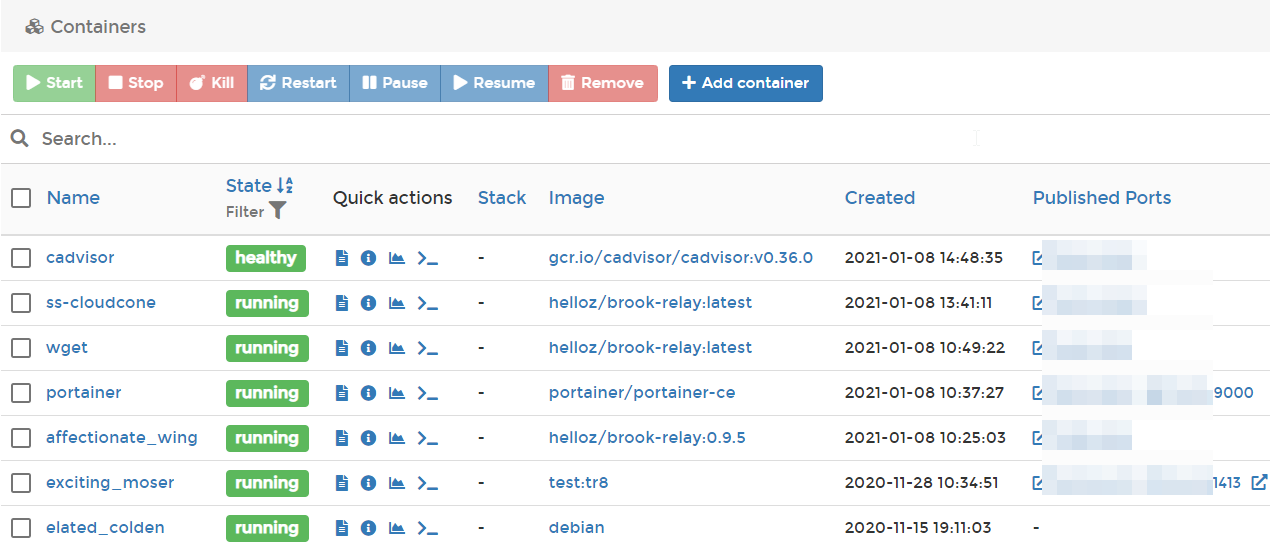
下面继续用Portainer来演示如何部署一个brook relay端口转发容器。在Portainer左侧找到containers,并点击Add Container
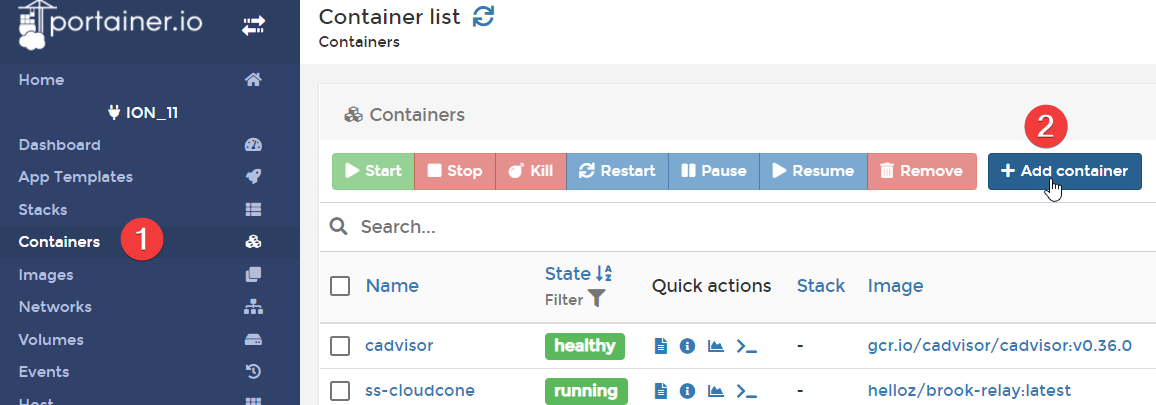
按照下图所示填写

- Name:容器名称,随便填写
- Image:填写xiaoz打包好的镜像名字:
helloz/brook-relay:latest - host端口自行定义
- container容器端口保持
9999固定不变
还没完,继续往下拉,还需要填写目标IP和目标端口。在Advanced container settings这个设置中,点击ENV,并增加2行,按照下图填写。
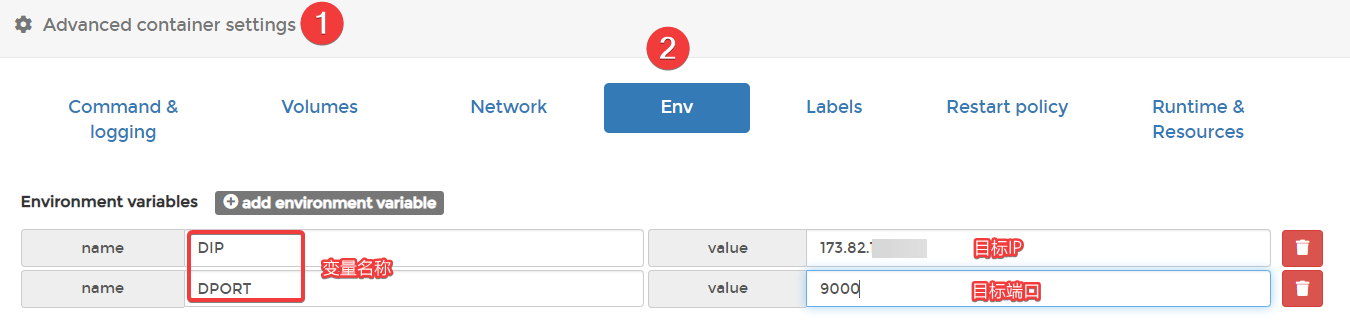
- DIP:为目标IP
- DPORT:为目标端口
按照上方设置完毕后,点击界面上的Deploy the container按钮进行部署。部署成功即可在界面上看到我们刚刚创建好的容器。
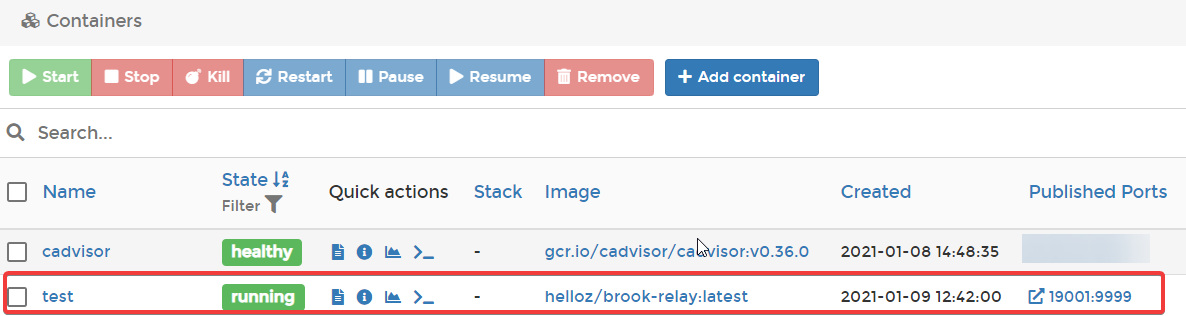
点击Stats按钮,还可以对容器状态进行监控,比如CPU、内存、流量使用情况。
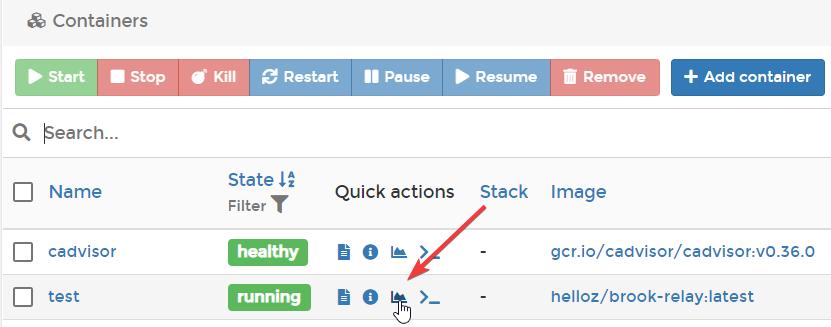
可以看到brook relay闲时内存占用在5Mb左右,内存占用非常小。
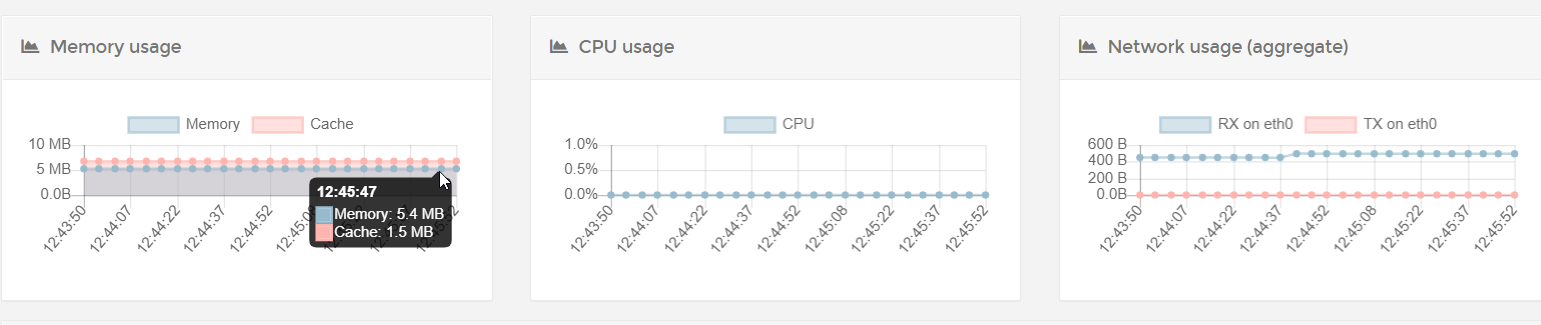
总结
利用这个思路你可以将任意端口转发程序,比如rinetd、nginx、socat打包为Docker镜像,再结合Portainer实现WEB管理和状态监控。
网上开源的端口转发面板很难实现对CPU、内存、流量监控,而Docker可以原生支持。最后感谢以下开源项目:










大神,这个是类似nps的TCP隧道功能吗。
nps没用过,应该都差不多吧。
之前自己折腾了好久,博主这篇文章来太晚了…
现在自己弄的Docker+Portainer,不过用的是nginx
嗯,利用这个思路,用任意转发软件都可以。